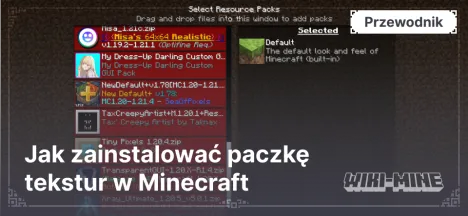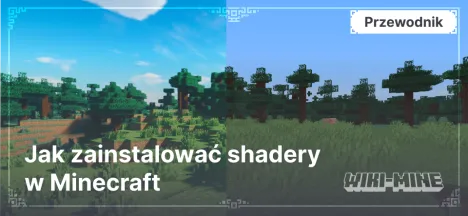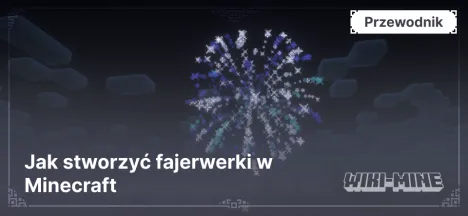Jak zainstalować skina w Minecraft
23:07, 27 Grudzień 2024
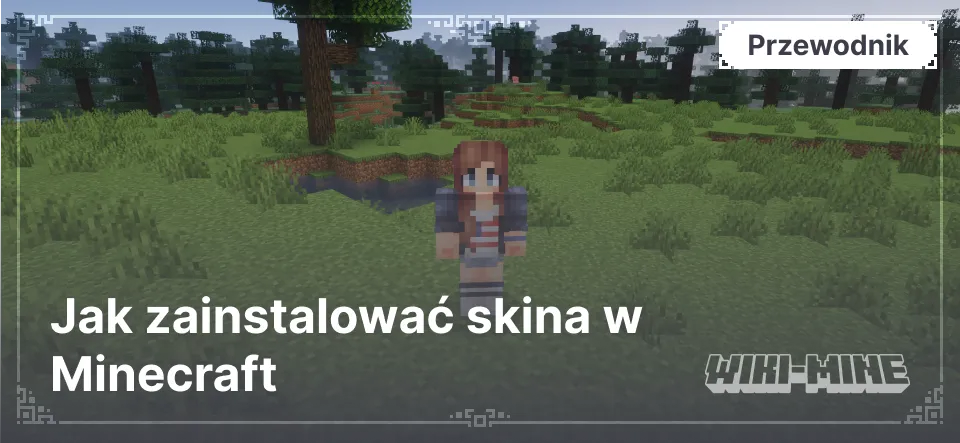
Skin w Minecraft pozwala spersonalizować twoją postać, nadając jej unikalny wygląd. W tym przewodniku wyjaśniamy, jak zainstalować skina dla wersji Java Edition, w tym za pomocą OptiFine i paczek zasobów.
Nawigacja po artykule
Co jest potrzebne do instalacji skina
- Plik skina: Pobierz skin w formacie
.png. - Konto Minecraft: Upewnij się, że masz dostęp do konta Mojang lub Microsoft używanego do gry.
- OptiFine (do niestandardowych skinów): Jeśli chcesz używać dodatkowych funkcji personalizacji, będziesz potrzebować OptiFine.
- Paczka zasobów (do instalacji przez paczkę zasobów): Paczka zasobów powinna być skonfigurowana do zmiany standardowego skina.
Jak zainstalować OptiFine
Aby zainstalować OptiFine, skorzystaj z naszego przewodnika: Jak zainstalować OptiFine w Minecraft.
Instalacja skina przez oficjalną stronę Minecraft
Krok 1: Pobierz plik skina
- Znajdź odpowiedniego skina w naszym dziale Skins.
- Pobierz plik w formacie
.pngi zapisz go na swoim urządzeniu.
Krok 2: Prześlij skina na stronę Minecraft
- Przejdź na oficjalną stronę Minecraft.
- Zaloguj się na swoje konto Mojang lub Microsoft.
- Przejdź do sekcji "Skins" w swoim profilu.
- Kliknij przycisk "Prześlij skin" i wybierz plik
.pngze swojego urządzenia. - Wybierz typ skina: "Klasyczny (Steve)" lub "Cienki (Alex)", a następnie kliknij "Zapisz".
Krok 3: Sprawdzenie
- Uruchom Minecraft.
- Wejdź do świata lub na serwer, aby upewnić się, że skin został zastosowany.
Instalacja skina przez OptiFine
OptiFine pozwala na wgrywanie niestandardowych skinów bez zmiany głównego skina na stronie Minecraft.
Krok 1: Pobierz plik skina
- Pobierz niestandardowego skina w naszym dziale Skins.
Krok 2: Konfiguracja OptiFine
- Upewnij się, że OptiFine jest zainstalowany i aktywny.
- Przejdź do folderu
.minecrafti otwórz foldercustom_skins(jeśli folder nie istnieje, utwórz go ręcznie). - Przenieś plik
.pngdo folderucustom_skins.
Krok 3: Aktywacja skina
- Uruchom Minecraft z profilem OptiFine.
- Przejdź do "Ustawienia" → "Ustawienia skinów".
- Wybierz załadowany plik i zastosuj zmiany.
Krok 4: Sprawdzenie
- Załaduj świat lub serwer.
- Upewnij się, że skin wyświetla się poprawnie.
Instalacja skina przez paczkę zasobów
Krok 1: Pobierz i skonfiguruj paczkę zasobów
- Znajdź paczkę zasobów, która pozwala zmienić standardowego skina, w naszym dziale Texture Packs.
- Upewnij się, że paczka zasobów jest zgodna z twoją wersją Minecrafta.
- Pobierz paczkę zasobów i zapisz ją na swoim urządzeniu.
Krok 2: Zastąpienie standardowego skina
- Otwórz pobraną paczkę zasobów za pomocą programu do archiwizacji (np. WinRAR lub 7-Zip).
- Przejdź do folderu
assets/minecraft/textures/entity/. - Znajdź plik
steve.pnglubalex.png(w zależności od typu twojej postaci). - Zastąp plik swoim skinem w formacie
.png(upewnij się, że twój plik ma tę samą nazwę, co zastępowany). - Zapisz zmiany i zamknij archiwum.
Krok 3: Instalacja paczki zasobów
- Przenieś paczkę zasobów do folderu
resourcepacks(możesz go otworzyć przez ustawienia Minecrafta). - Aktywuj paczkę zasobów w grze przez menu "Resource Packs".
Krok 4: Sprawdzenie
- Uruchom świat lub serwer.
- Upewnij się, że twoja postać wyświetla się z nowym skinem.
Ważne informacje
- Jeśli używasz OptiFine lub paczki zasobów do instalacji skina, twój skin będzie widoczny tylko dla ciebie. Inni gracze na serwerze go nie zobaczą.
Najczęściej zadawane pytania
Czy mogę używać skina bez przesyłania go na stronę Minecraft?
- Tak, za pomocą OptiFine lub paczki zasobów możesz wgrywać niestandardowe skiny lokalnie.
Dlaczego skin nie wyświetla się?
- Sprawdź format pliku (powinien być w formacie
.png). - Upewnij się, że plik został załadowany do odpowiedniego folderu lub poprawnie zastąpiony w paczce zasobów.
Czy mogę używać różnych skinów dla serwerów i trybu jednoosobowego?
- Tak, korzystając z OptiFine lub paczek zasobów, możesz przełączać się między lokalnymi skinami.
Podsumowanie
Instalacja skina w Minecraft to prosty sposób na spersonalizowanie gry. Postępując zgodnie z instrukcjami, łatwo załadujesz skina przez oficjalną stronę, OptiFine lub paczkę zasobów. Wybierz odpowiednią metodę, aby nadać swojej postaci unikalny wygląd.

Opublikowane przez: Slime
Kategoria: Poradniki
Wynik 0 (0 głosów)